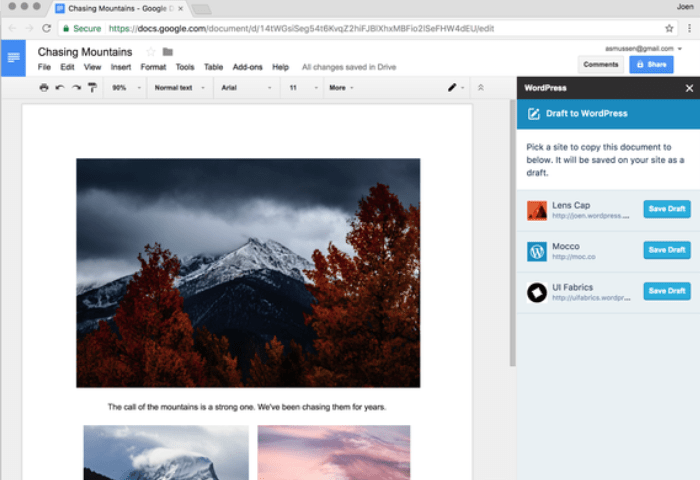
Ez a szoftver folyamatosan futtatja az illesztőprogramokat, és így megóvja az általános számítógépes hibáktól és a hardverhibáktól. Ellenőrizze az összes illesztőprogramot most 3 egyszerű lépésben:
- Töltse le a DriverFix alkalmazást (ellenőrzött letöltési fájl).
- Kattintson a gombra Indítsa el a szkennelést hogy megtalálja az összes problémás illesztőprogramot.
- Kattintson a gombra Frissítse az illesztőprogramokat új verziók beszerzése és a rendszer hibás működésének elkerülése érdekében.
- A DriverFix alkalmazást letöltötte 0 olvasók ebben a hónapban.
Google Dokumentumok az egyik legnépszerűbb valós idejű, felhőalapú együttműködési eszköz. A tartalomkezelés szempontjából a WordPress volt a domináns CMS eszköz. A WordPress azonban korábban megakadályozta a felhasználókat abban, hogy kollégáikkal együtt szerkesszenek. Ez az eszköz megkövetelte a felhasználóktól, hogy manuálisan vigyék át a szöveget egy szövegszerkesztőből a CMS-be. Ez a gyakorlat megváltozott az új WordPress.com bővítmény kiadásával a Chrome számára, amely lehetővé teszi a felhasználók számára, hogy vázlat közzététele előtt írjanak, szerkesszenek és együttműködjenek a Google Dokumentumokban.
Hogyan működik
Az írók és bloggerek számára, akik a WordPress-t használják történetek közzétételéhez, az eszköznek hasznosnak kell lennie, köszönhetően a Google Dokumentumok formázási opcióinak a CMS eszközbe történő integrálásának. A WordPress George Hotelling hogyan működik a kiegészítő:
- A kezdéshez csak menjen a Google Internetes áruház oldal és kattintson a telepítéshez.
- A rendszer felkéri, hogy adjon hozzáférést a bővítményünknek az Ön nevében történő közzétételhez, és akkor készen áll az írásra.
- Ha készen áll a Google Dokumentumok vázlatának blogbejegyzésként való mentésére, lépjen a Bővítmények menübe, és nyissa meg a WordPress.com for Google Docs alkalmazást. Megjelenik egy oldalsáv, ahová felveheti a WordPress.com vagy a Jetpack-hoz kapcsolódó webhelyeket.
- Kattintson a Piszkozat mentése gombra - ha mentésre kerül, megjelenik egy előnézeti link, így láthatja, hogyan néz ki a webhelyén. Szerkessze a bejegyzést a WordPress.com webhelyen, hogy bármilyen apró módosítást végezzen, majd nyomja meg a Közzététel gombot, ha készen áll az élő közvetítésre!
A kiegészítő bármely, a Jetpack pluginnel felszerelt WordPress.org webhelyhez elérhető. A webhely rendszergazdái számára egy oldalsáv található, ahol az összes engedélyezett webhelyet és együttműködőt figyelemmel kísérheti. A kiegészítő elment egy előnézeti linket a piszkozathoz, amint elment egy darabot. Ez lehetővé teszi, hogy ellenőrizze, hogyan jelenik meg online piszkozata közzétételkor.
Automatikus, a WordPress anyavállalata nyílt forráskódúvá tette a kiegészítőt GitHub ahol az eszköz kódja böngészhető.
